Creo-机构运动分析与测量轨迹曲线06.07图文教程发布时间:2022年08月08日 08:01
虎课网为您提供综合教程版块下的Creo-机构运动分析与测量轨迹曲线06.07图文教程,本篇教程使用软件为Creo 4.0,难度等级为初级练习,下面开始学习这节课的内容吧!
本节课讲解Creo4.0软件——06机构运动分析与测量07:轨迹曲线
下面会从轨迹曲线的基本概念、一般操作过程俩方面进行讲解。有不懂的地方同学们可以在下方进行评论,或者在视频下方提交作业,老师会一一解答。
那我们开始今天的教程吧。
1、轨迹曲线工具一般包括轨迹曲线和凸轮合成曲线。创建轨迹曲线的前提是为机构装置运行一个运动分析。接下来用图中两个机构来讲解轨迹曲线。

2、打开软件,拭除未显示的,选择工作目录ch06.07中的01文件夹,新建一个名称为轨迹曲线的装配文件,取消使用默认模板,点击确定。选择合适模板,单击确定。显示面和特征。开始进行机构组装:点击“组装”,打开01文件夹中的base基座零件,选择“默认”,点击确定。

3、点击“组装”,打开01文件夹中的rod1连杆1零件,调整角度和位置。选择“销”类型,轴对齐参考选择连杆1孔曲面F6和基座左边拉伸圆柱面进行重合。平移参考选择连杆1的F5曲面和基座F7曲面重合。点击确定。点击“组装”,打开连杆2零件,调整角度和位置。选择“销”类型,轴对齐参考选择连杆2孔曲面F6和基座右边拉伸圆柱面进行重合。平移参考选择连杆2的F5曲面和基座F12曲面重合。点击确定。后期想调整连杆角度可以按住CTRL+ALT+左键进行调整。

4、点击“组装”,打开01文件夹中的rod3连杆3零件,调整角度和位置。选择“销”类型,轴对齐参考选择连杆3孔曲面F6和连杆1拉伸圆柱面进行重合。平移参考选择连杆3的F5曲面和连杆1的F7曲面重合。点击确定。点击“新建集”,轴对齐选择连杆3右孔曲面F6和连杆2的拉伸圆柱面。平移参考选择连杆3曲面F5和连杆2曲面F8。点击确定。

5、点击“拖动元件”,点击“约束”,点击“定向两个曲面”,选择如图所示两个面,点击确定。然后添加快照定义为初始位置。

6、进入机构仿真环境中,点击“初始条件”,选择快照1,点击确定。添加电动机:点击“伺服电动机”,选择连杆1,点击“轮廓详细信息”,选择Angular Velocity,系数为120,点击确定。点击”机构分析“,类型为“位置”,结束时间为12s,帧频为10,初始配置选择快照1,电动机采用默认的,点击运行看一下效果,点击确定完成机构分析。

7、创建轨迹曲线:显示点。在机构功能选项卡下,点击“分析”-“轨迹曲线”。纸零件选择基座,选择“轨迹曲线”,点选择连杆3上的点F7,曲线类型选择2D,选择结果集,点击预览就可以看到轨迹曲线了。点击确定。进一步确认轨迹曲线是否正确:点击“回放”,保存。然后点击播放确认一下。点击关闭,点击保存。关闭文件

8、接下来用平面连杆机构来看看轨迹曲线。拭除未显示的,选择工作目录ch06.07中的02文件夹,新建一个名称为平面连杆的装配文件,取消使用默认模板,点击确定。选择合适模板,单击确定。显示面和特征。首先要组装机构:点击“组装”,打开02文件夹中的机架零件,选择“默认”,点击确定。调整外观。
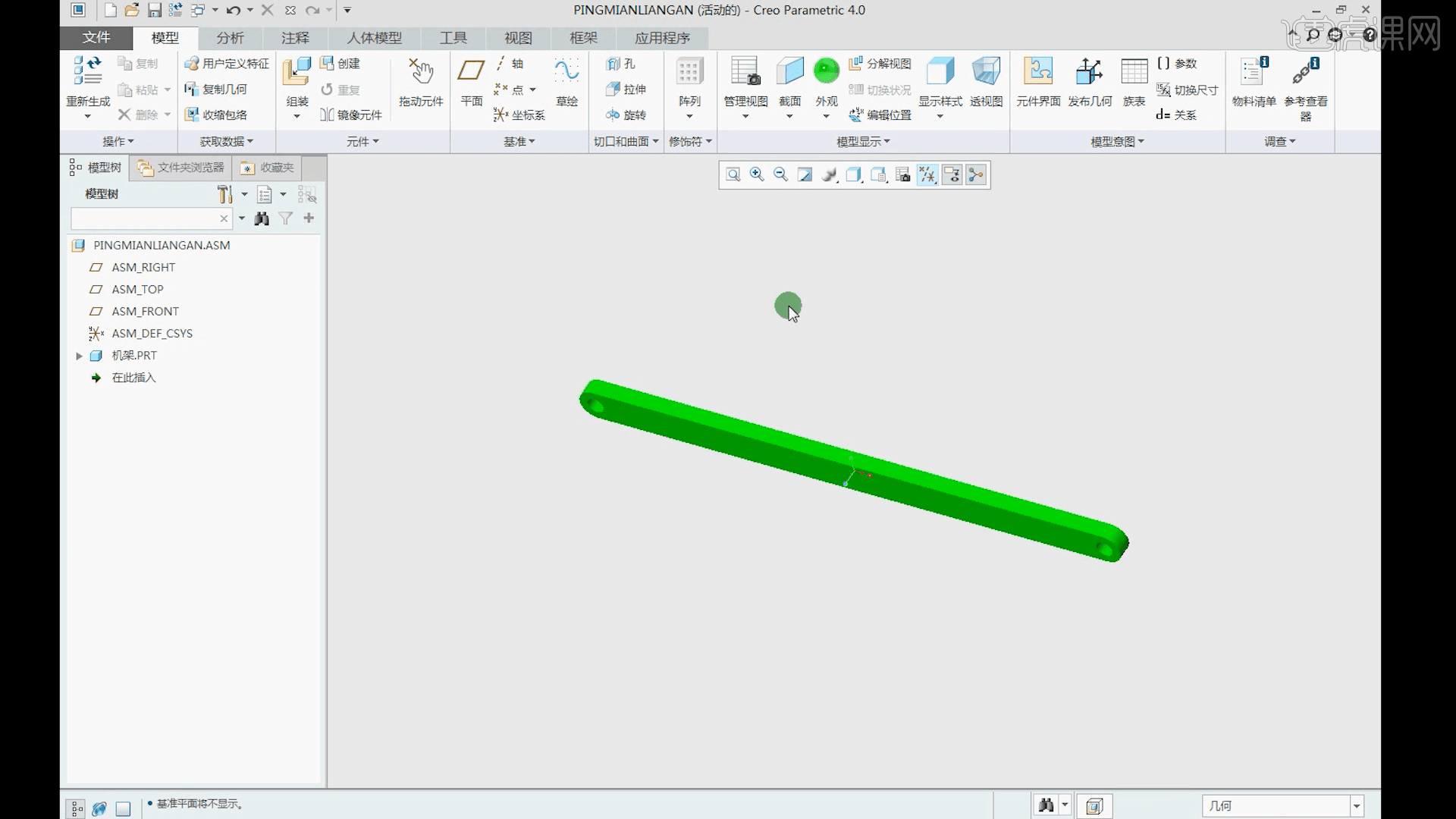
9、点击“组装”,打开02文件夹中的曲柄零件,调整角度和位置。选择“销”类型,轴对齐参考选择曲柄孔曲面F2和机架孔曲面F3进行重合。平移参考选择曲柄曲面F2和机架曲面F2重合。点击确定。调整外观。
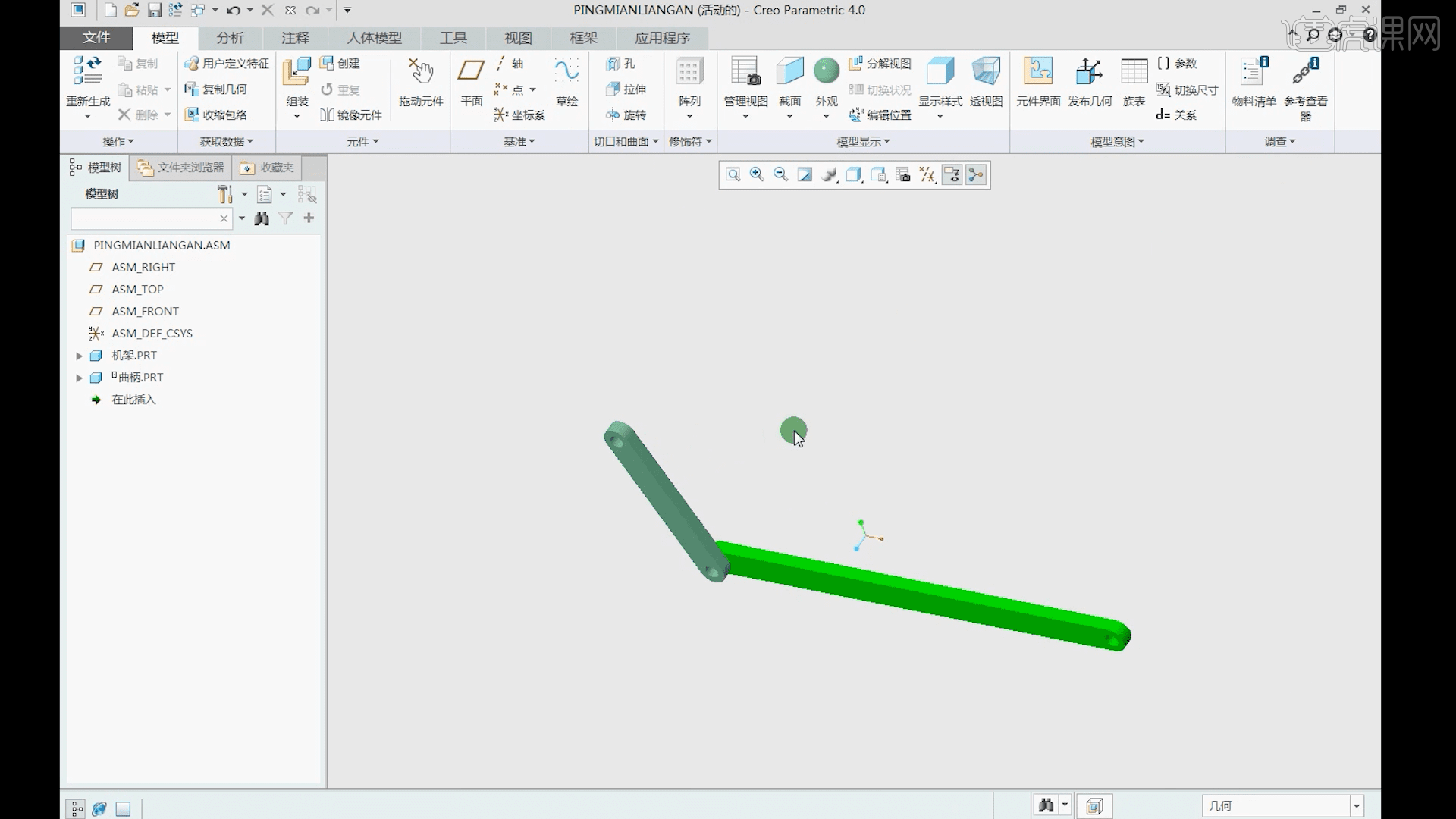
10、点击“组装”,打开02文件夹中的摇杆零件,调整角度和位置。选择“销”类型,轴对齐参考选择摇杆孔曲面F2和机架孔曲面F4进行重合。平移参考选择摇杆曲面F2和机架曲面F2重合。点击确定。调整外观。
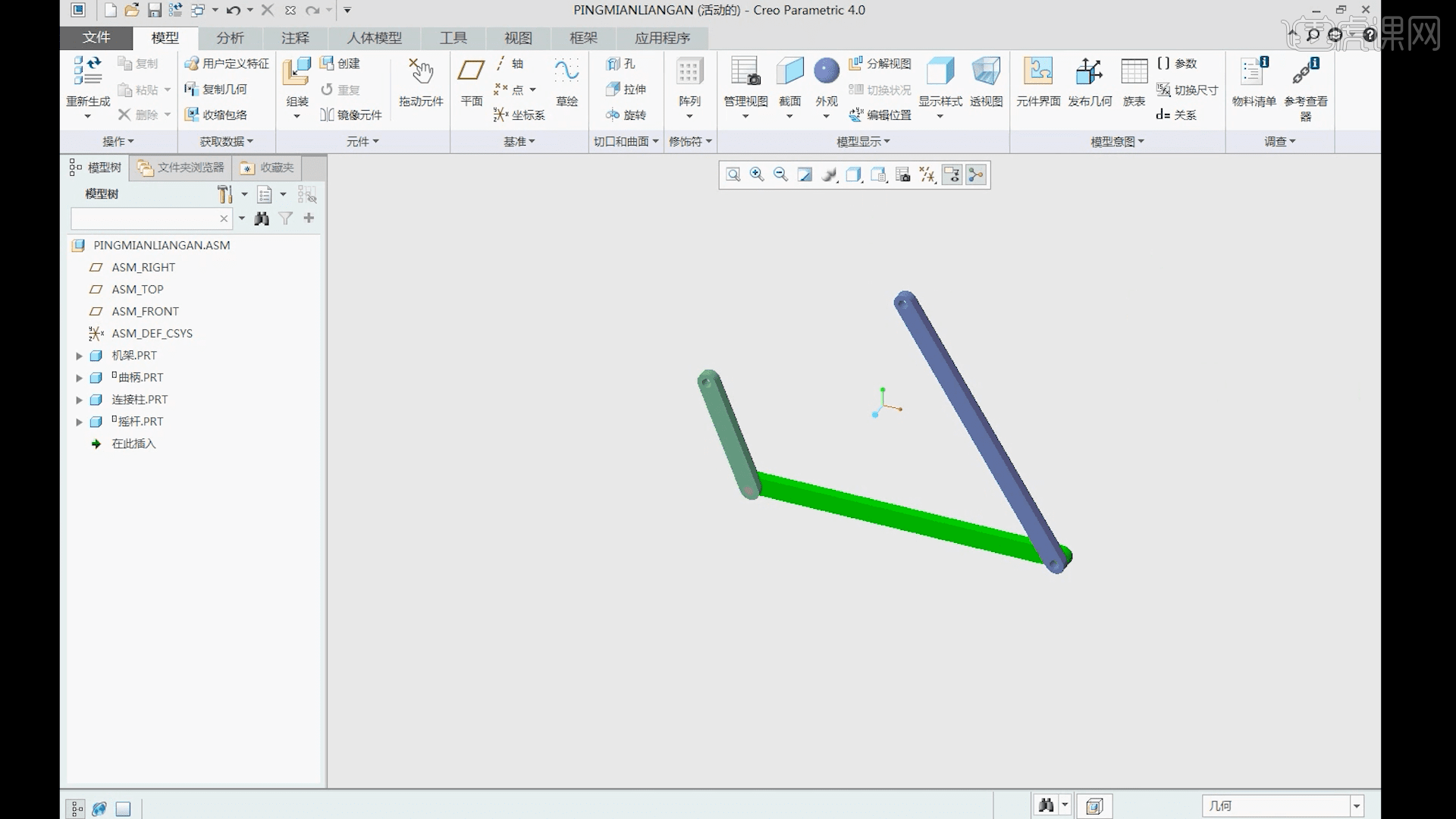
11、将两个连接柱给装上。点击“组装”,打开02文件夹中的连接柱零件,调整角度和位置。自动参考选择连接柱曲面F2和机架孔内曲面F3进行重合。点击“新建约束”,参考选择连接柱顶面和机架平面F2进行重合。点击确定。调整外观。点击“组装”,打开02文件夹中的连接柱零件,调整角度和位置。自动参考选择连接柱曲面F2和摇杆曲面F2进行重合。点击“新建约束”,参考选择连接柱顶面和机架平面F2进行重合。点击确定。调整外观。
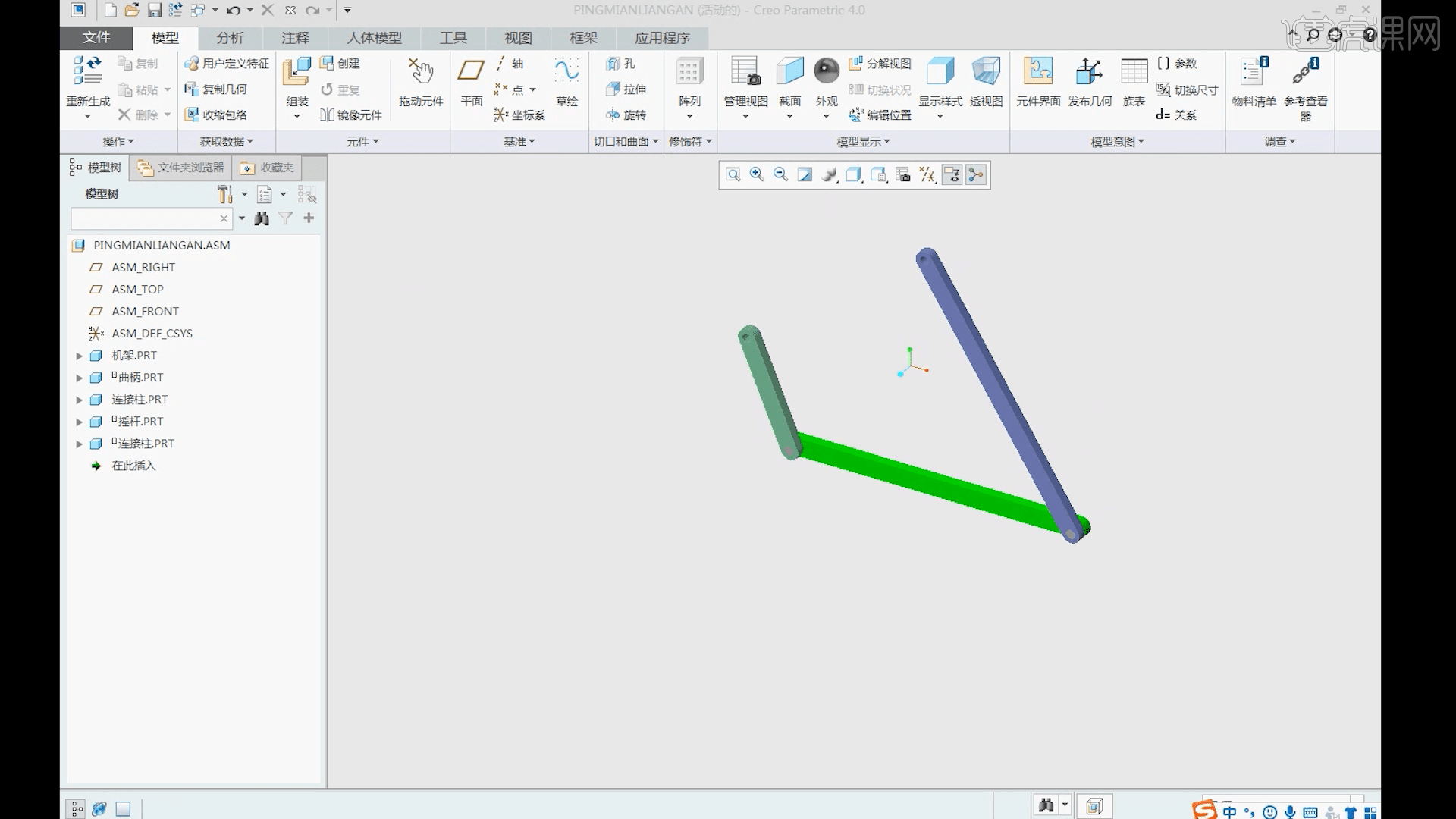
12、点击“组装”,打开02文件夹中的连杆零件,调整角度和位置。选择“销”类型,轴对齐参考选择连杆孔曲面F2和曲柄孔曲面F2进行重合。平移参考选择连杆曲面F2和曲柄曲面F2重合。点击“新建集”,轴对齐参考选择连杆孔曲面F2和摇杆孔曲面F2进行重合。平移参考选择连杆曲面F2和摇杆曲面F2重合。点击确定。调整外观。然后以同样的方法组装另外两个连接柱。
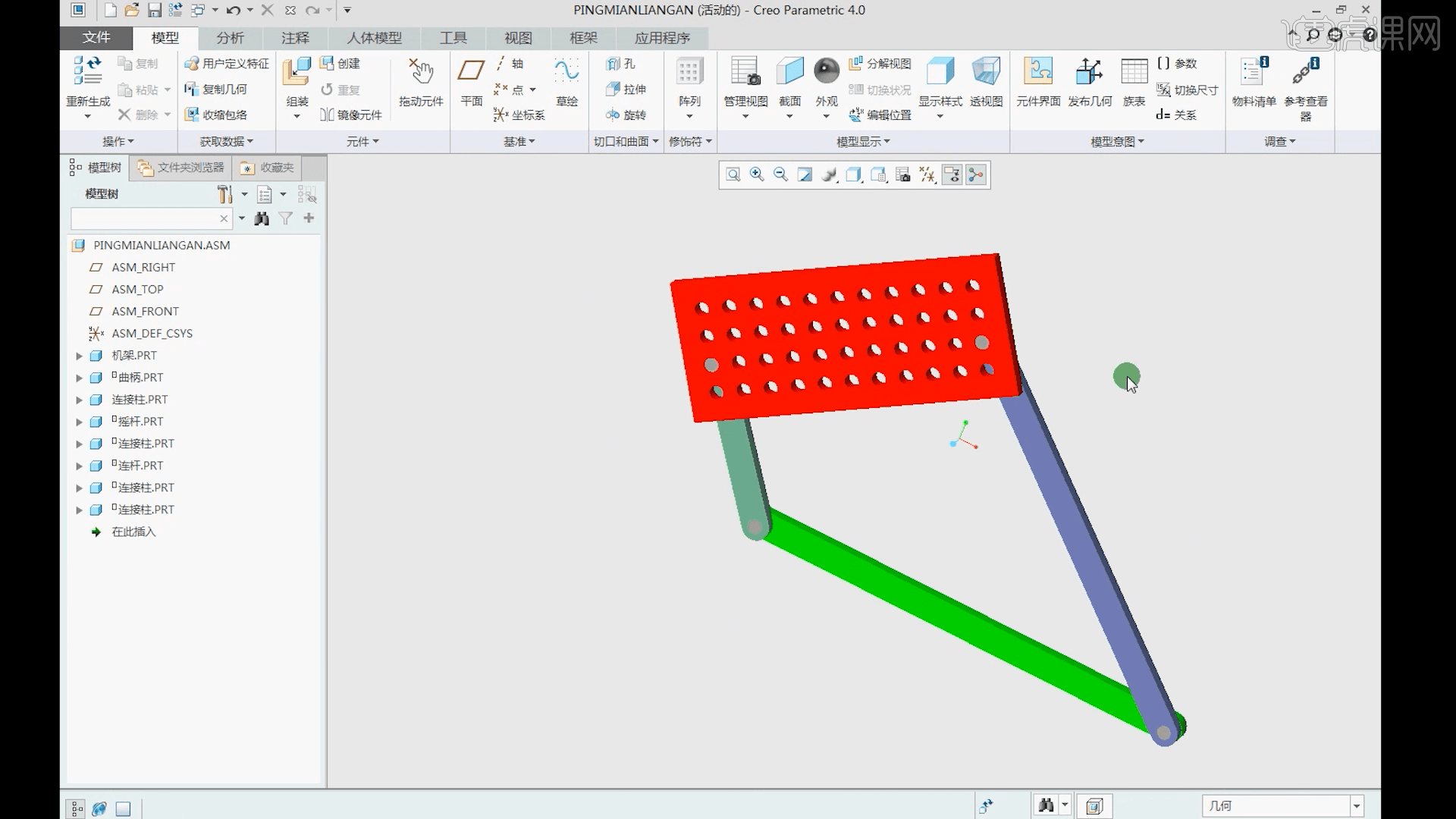
13、点击“拖动元件”,点击“约束”,点击“定向两个曲面”,选择如图所示两个面,点击确定。然后添加快照定义为初始位置。
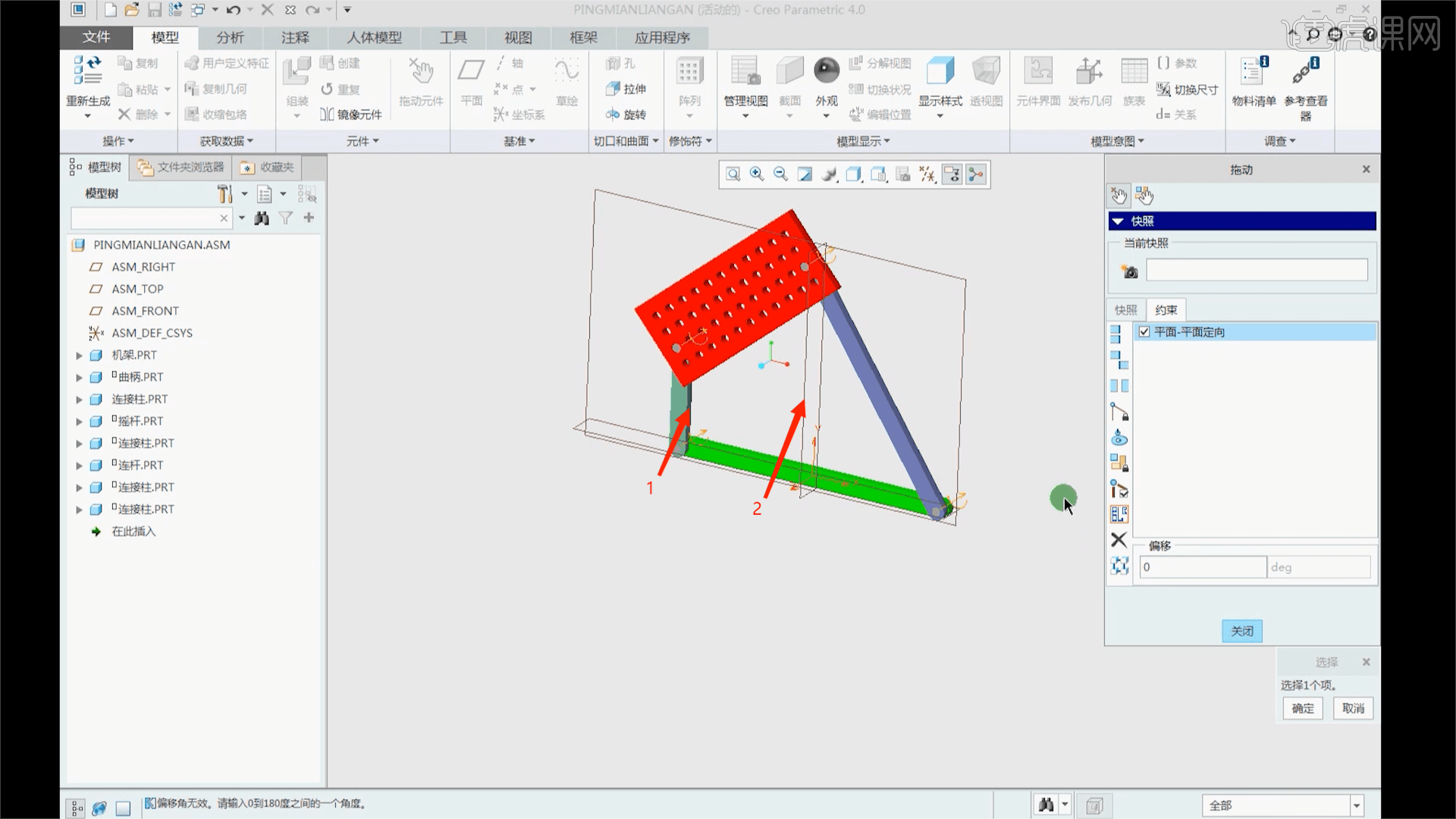
14、进入机构仿真环境中,点击“初始条件”,选择快照1,点击确定。添加电动机:点击“伺服电动机”,选择曲柄,点击反向,点击“轮廓详细信息”,选择Angular Velocity,系数为60,点击确定。点击”机构分析“,类型为“位置”,结束时间为12s,帧频为10,初始配置选择快照1,电动机采用默认的,点击运行看一下效果,点击确定完成机构分析。
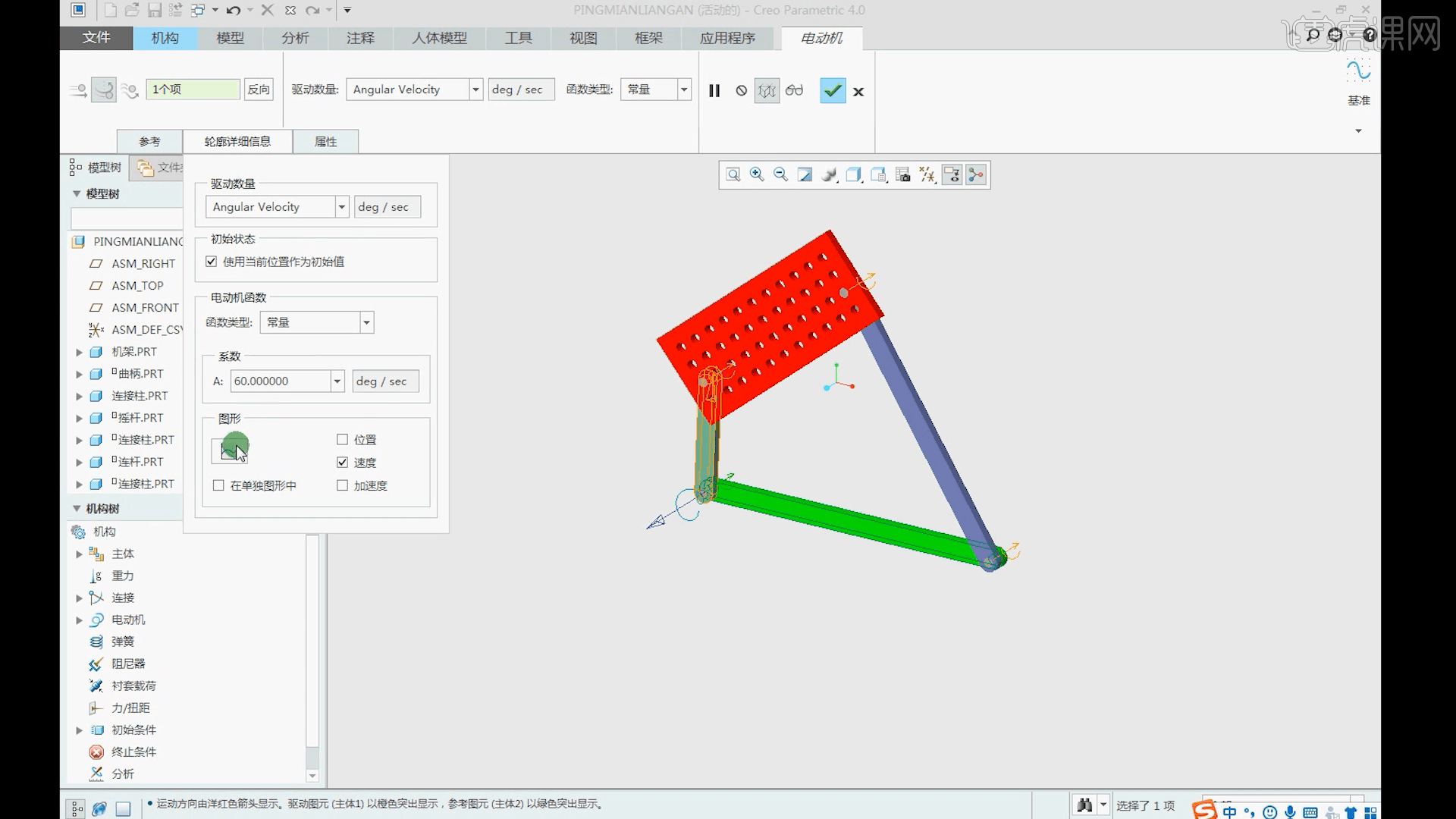
15、测量某个圆心的位置要先建立一个基准点:在模型树下右击连杆,打开文件,点击“点”,选择某个边,选择“居中”,点击确定。显示点,然后保存。关闭。
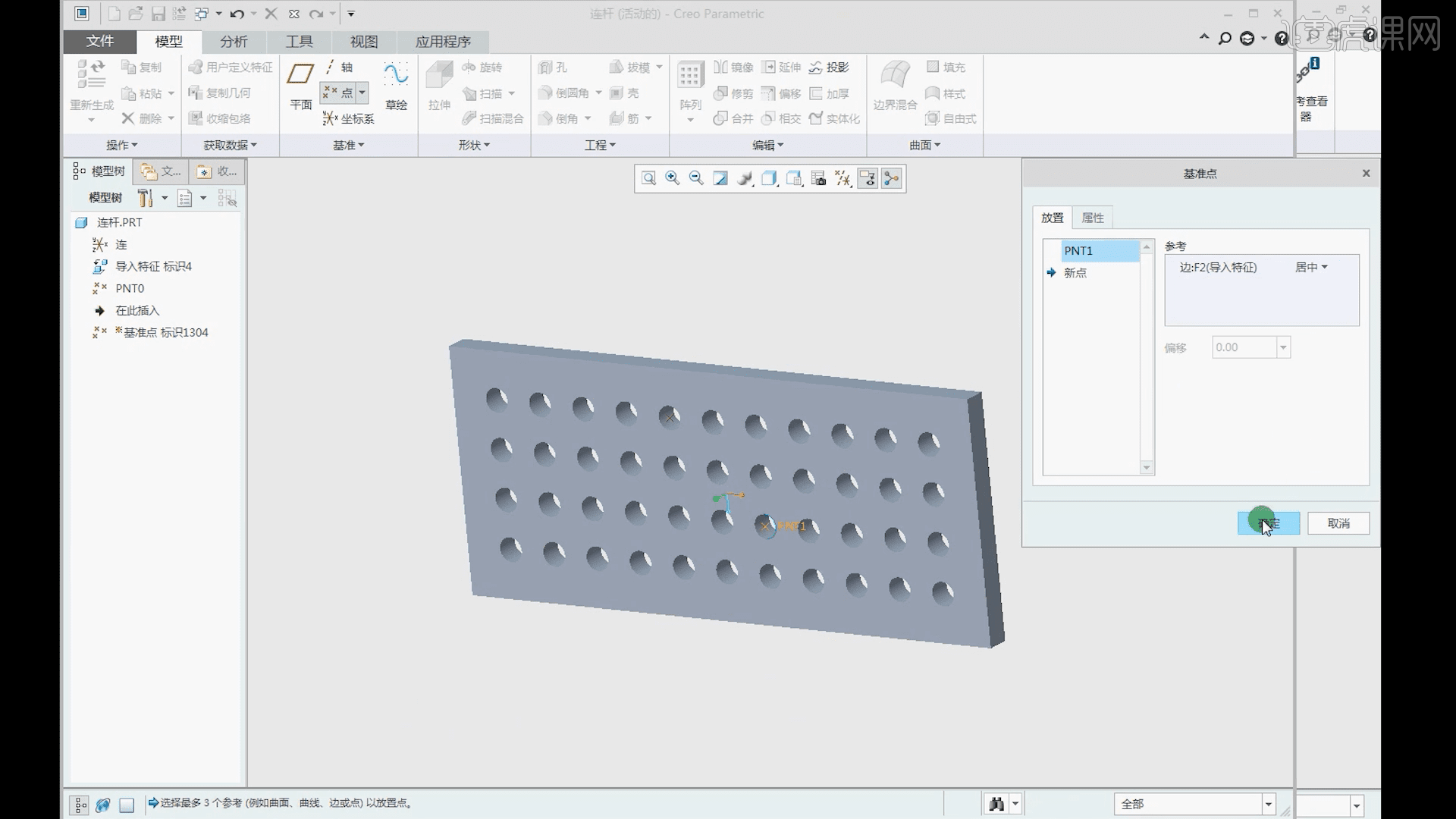
16、创建点的轨迹曲线:在机构功能选项卡下,点击“分析”-“轨迹曲线”。纸零件选择机架,选择“轨迹曲线”,点选择基准点,曲线类型选择2D,选择结果集,点击预览就可以看到轨迹曲线了。点击确定。如果想要创建两个点的轨迹曲线,只能分开创建,不能同时创建。进一步确认轨迹曲线是否正确:点击“回放”,保存。然后点击播放确认一下。点击“捕获”,保存为AVI格式,点击确定。点击关闭,点击保存。关闭文件
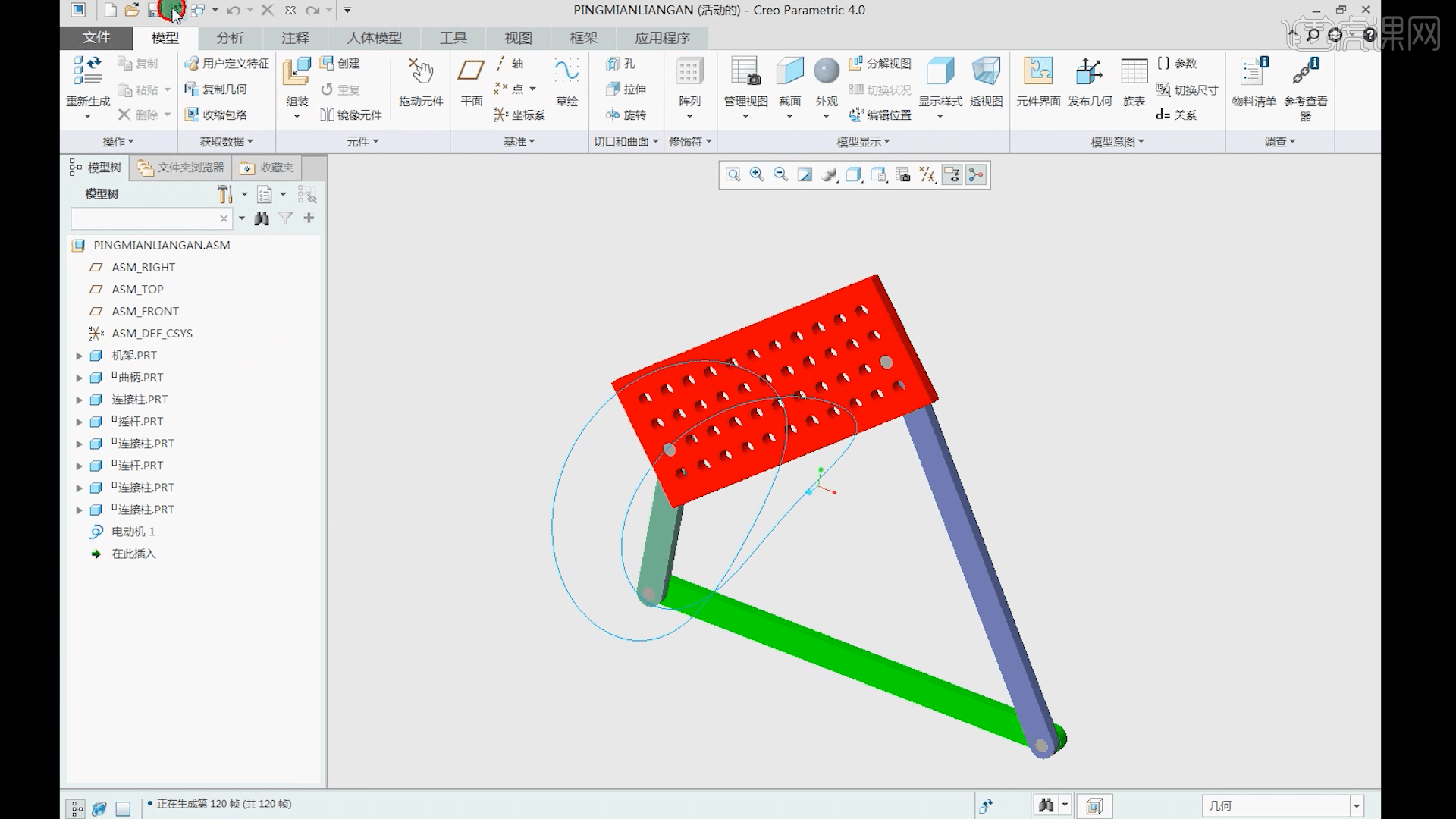
今天的课程就到这里,你学会了吗?
以上就是Creo-机构运动分析与测量轨迹曲线06.07图文教程的全部内容了,你也可以点击下方的视频教程链接查看本节课的视频教程内容,虎课网每天可以免费学一课,千万不要错过哦!













